Final Cut Pro tiene herramientas de corrección de color y etalonaje lo suficientemente potentes para la mayoría de sus usuarios.
Sin embargo si eres de los que echan de menos algo más de versatilidad, puede que con Color Finale Pro encuentres la solución que necesitas, ya que es el plugin de corrección de color más potente que existe para Final Cut Pro.
Tiene una enorme cantidad de herramientas: ruedas de color, curvas de color, herramienta de vectores de color, curvas HSL, aplicación de LUTs, etc....
También permite hacer tracking para hacer correcciones de color secundarias. Aunque esto también lo incorpora Final Cut Pro desde la versión 10.6 (por cierto, ¿conoces mi curso de Final Cut Pro?) con algunas ventajas y desventajas: es más rápido haciendo el tracking, pero menos versátil a la hora de crear las formas de las máscaras.
Las herramientas de grano cinematográfico y de nitidez también son muy superiores a las que trae Final Cut Pro.
Por último cabe destacar que Color Finale funciona de manera nativa en los procesadores Apple Silicon, es decir, M1 o posteriores. Eso sí, la corrección de color nativa de Final Cut Pro es mucho más rápida.
Existen dos versiones, la normal por 100$ y la Pro por 150$. Si decides comprarlo, te recomiendo que vayas a por la versión Pro que tiene muchas mejoras.
Un último detalle antes de pasar al tutorial: existe una versión de demostración 100% operativa durante 7 días. Así que con ella y mi extenso tutorial de casi 2 horas, podrás saber si realmente te merece o no la pena hacer el desembolso.
Que lo disfrutes!

Comentarios ()